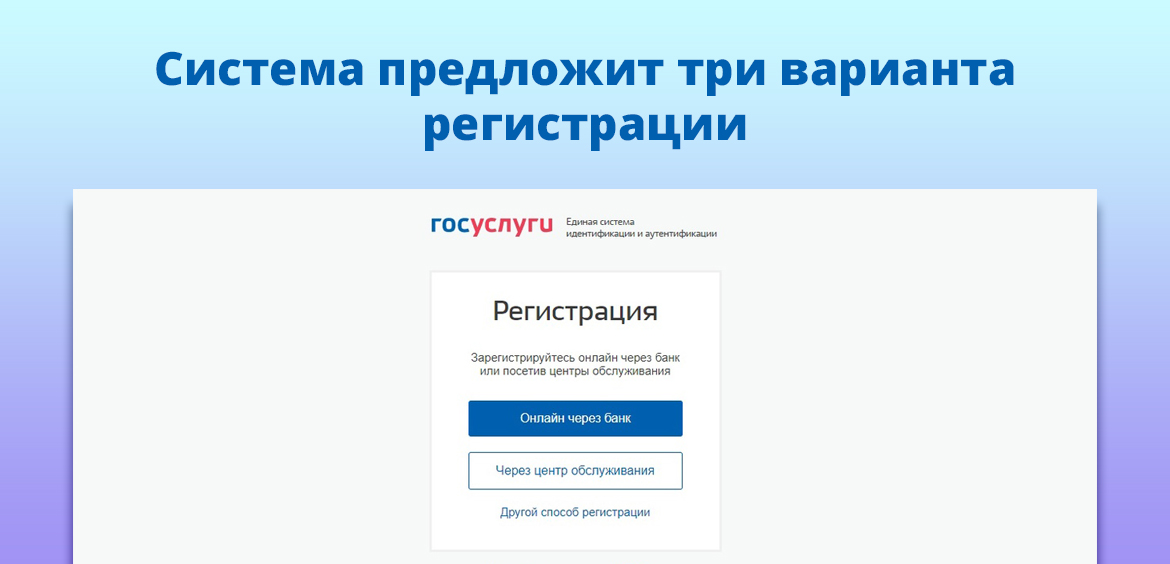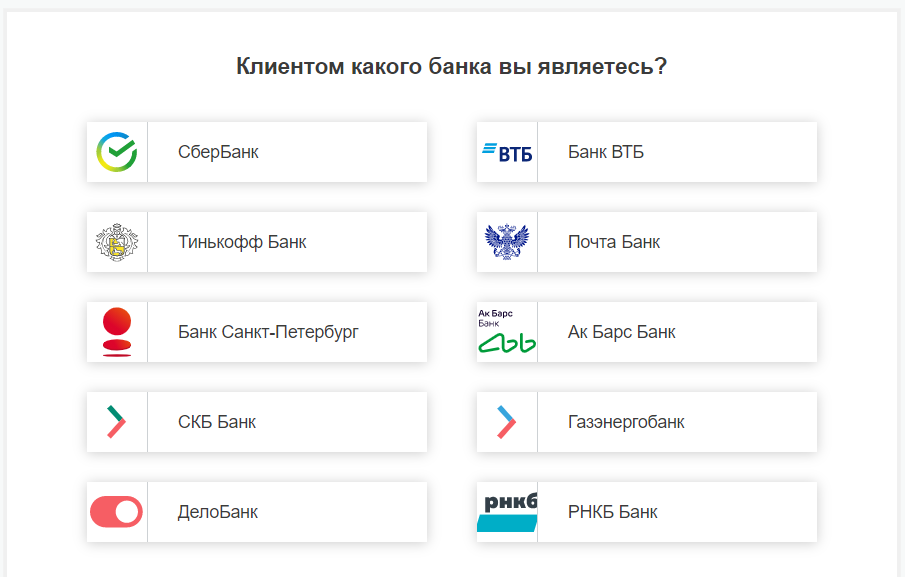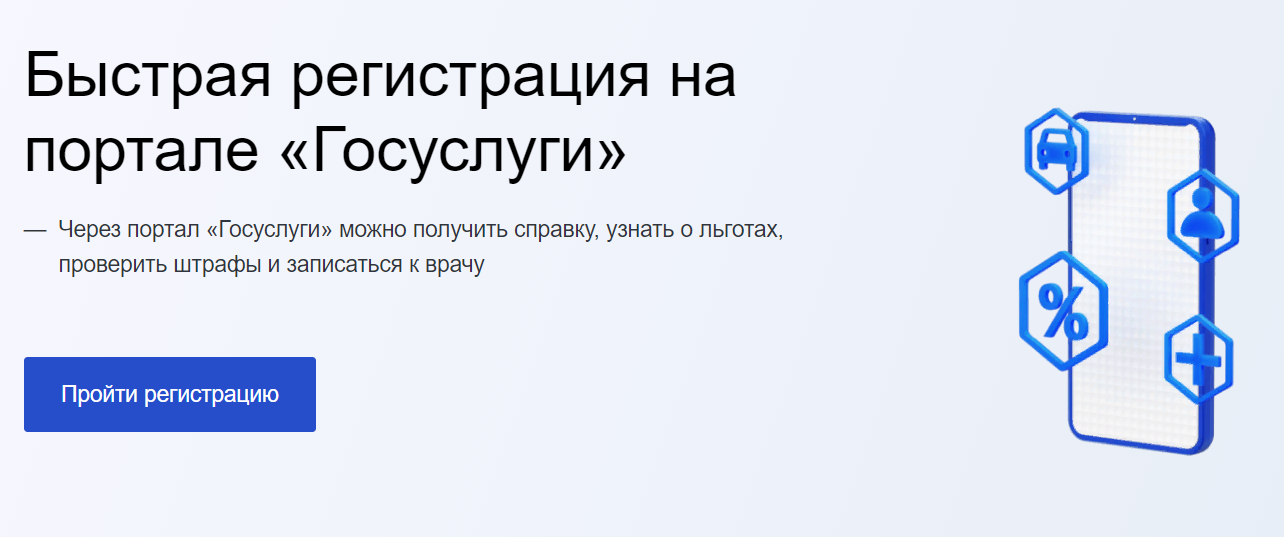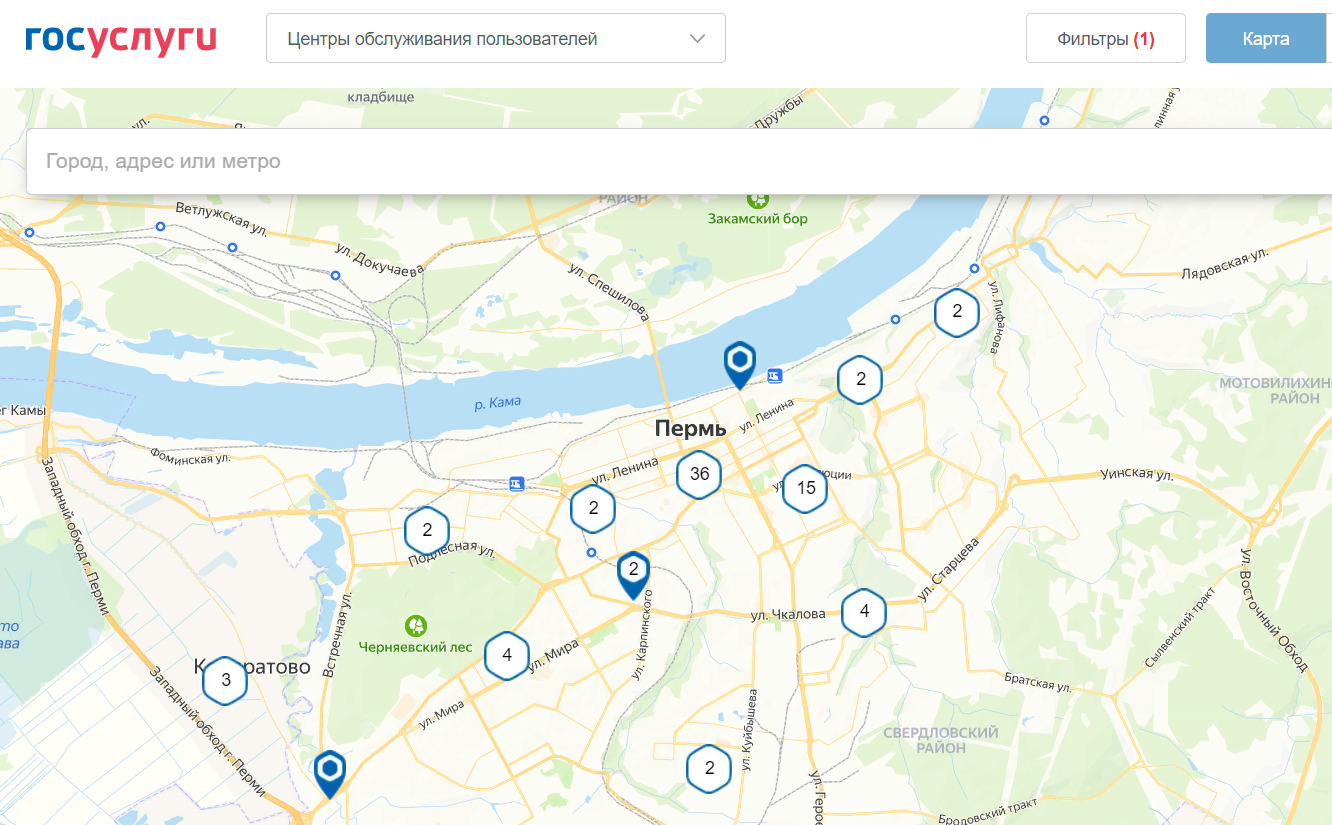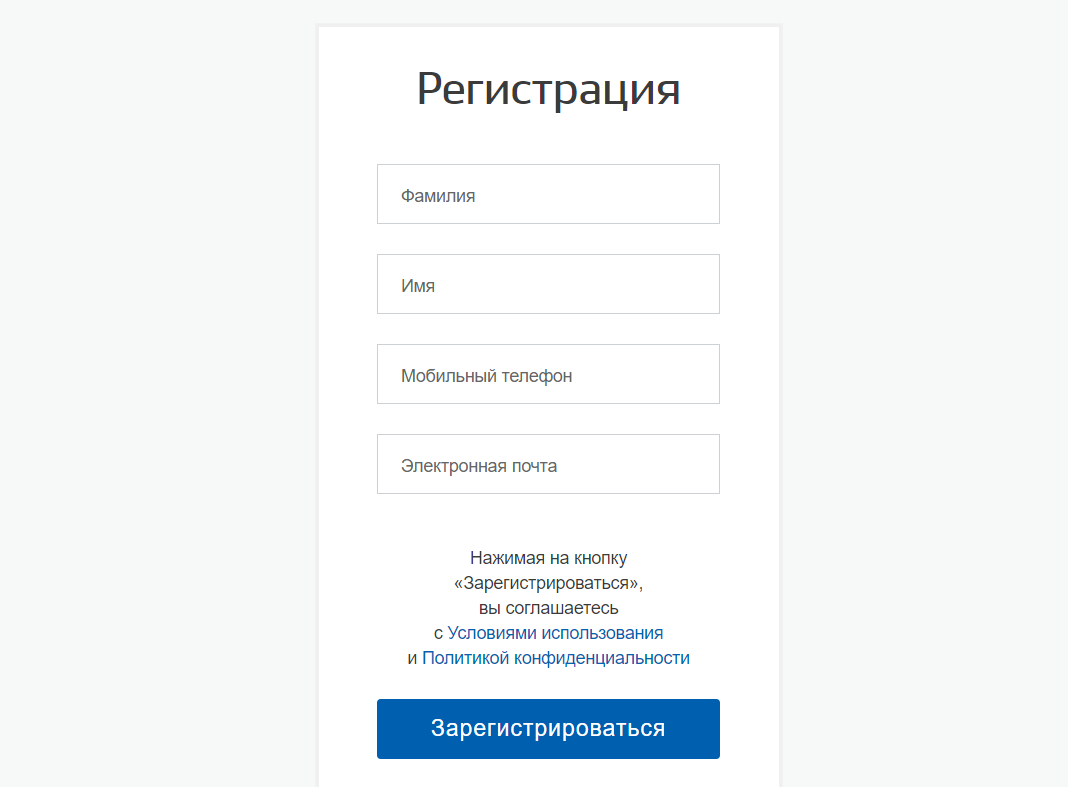как подтвердить госуслуги через приложение мфц
Как подтвердить учетную запись на Госуслугах
Для полноценного пользования государственным порталом Госуслуги гражданин должен пройти процедуру подтверждения личности. Только после этого он сможет подавать заявления, получать услуги дистанционно без посещения госорганов, авторизовываться через Госуслуги на других важных порталах.
Рассмотрим, как подтвердить учетную запись на Госуслугах, как вообще зарегистрироваться на портале и получить полноценный доступ к сервису. Для удобства граждан разработано несколько вариантов подтверждения личности. Обо всех — на Бробанк.ру.
Первый шаг — регистрация
Прежде чем думать о том, как подтвердить запись на Госуслугах, разберемся с тем, как вообще пройти регистрацию на этом портале. Сначала вы регистрируетесь, после становится понятным, нужно ли вам вообще подтверждение личности.
Дело в том, что некоторые способы регистрации предполагают автоматическое подтверждение, так как это каналы, по которым сразу идет сверка личности. То есть после такой регистрации гражданин сразу получает полноценный доступ к сервису Госуслуги.
Для регистрации необходимо зайти на форму авторизации на государственном портале и внизу нажать на синюю ссылку “Зарегистрироваться”. Система сразу укажет на три возможных варианта регистрации.
Вариант №1 Онлайн через банк
Если у вас есть аккаунт в онлайн-банкинге партнерского банка, вы можете пройти авторизацию и подтверждение личности на Госуслугах дистанционно. Это самый удобный вариант.
Партнерские банки:
Как видно, число банков ограничено, их всего 10. Но это популярные финансовые организации, поэтому способ доступен многим гражданам РФ.
Если кликнуть на название банка, система сразу переадресует клиента на сайт банка для регистрации и подтверждения личности. Например, если выбрать ВТБ, откроется такая страница, которая в итоге ведет в онлайн-банкинг ВТБ:
В банкинге нужно ввести или проверить данные своего паспорта и СНИЛС, убедиться в верности указанного мобильного телефона (он будет привязан к Госуслугам). После регистрации система пришлет на телефон пароль для входа на госпортал, логином будет номер мобильного.
Если вы регистрировались именно таким способом, подтверждать учетную запись на Госуслугах не нужно. Она сразу будет иметь подтвержденный статус.
Вариант №2 Через МФЦ
Если у вас нет доступа к банкингам указанных выше банков, вы можете обратиться в любой удобное МФЦ с паспортом и СНИЛС и получить данные для входа на Госпортал. При выборе этого варианта в форме регистрации система сразу укажет на доступные для посещения МФЦ по месту вашего нахождения:
При этом способе вы также сразу получаете подтвержденный аккаунт, так как сотрудник МФЦ проведет сверку личности.
Вариант №3. Стандартный без подтверждения
Если вы регистрировались именно таким способом, тогда у вас точно возникнет вопрос, как подтвердить Госуслуги онлайн или иным образом. Дело в том, что здесь гражданин сам указывает данные о себе, и кто-то должен проверить и подтвердить их актуальность.
Для регистрации нужно представиться, указать свой мобильный телефон и подтвердить его присланным кодом. Форма выглядит так:
После система откроет поля для внесения данных о себе. Нужно вписать ФИО, пол, дату рождения, паспортные данные, место рождения и СНИЛС. После гражданину будут доступны некоторые опции сервиса, но в основном информационные.
При такой форме регистрации аккаунт требует подтверждения личности, только после этого откроется полноценный доступ к системе.
Как подтвердить личность на Госуслугах через Сбербанк Онлайн
Самый популярный вариант подтверждения личности — через банкинг Сбера. Если у вас есть там аккаунт, вы сможете подтвердить личность удаленно за пару кликов.
Как подтвердить запись на госуслугах через Сбербанк:
Подтвердить учетную запись на Госуслугах через Сбербанк Онлайн можно только в том случае, если все данные гражданина в госсистеме и самом Сбере идентичны.
Через банкинги других банков
Если раньше граждане могли подтвердить учетную запись Госуслуг только через Сбербанк, то теперь Госуслуги наладил отношения и с другими крупными российскими банками, а именно:
Если у вас есть аккаунт в банкинге любого из этих банков, вы можете подтвердить личность для пользования Госуслугами там. Схема точно такая же, как и при работе с системой Сбербанк Онлайн.
С помощью электронной подписи
Актуально в том случае, если у вас есть официальная электронная подпись, выданная аккредитованным удостоверяющим центром. КЭП выдается в виде флешки, которую нужно подключить устройству.
На устройство должен быть установлен специальный плагин, его можно скачать с Госуслуг. Вот инструкции для настройки плагинов для разных браузеров:
Когда все подготовлено, нужно зайти на страницу с персональными данными на Госуслугах. Там увидите ссылку “Подтвердить личность с помощью КЭП”. Далее нужно выбрать сертификат и ввести ПИН-код. Вскоре стандартная запись “превратится” в подтвержденную.
В центрах обслуживания
Многие граждане, которые не пользуются онлайн-банками и не имеют КЭП, проводят подтверждения учетной записи на Госуслугах через МФЦ. Для этого можно посетить любой многофункциональный центр с паспортом и СНИЛС.
На сайте Госуслуги можно посмотреть расположение МФЦ по всей России. В фильтре поиска поставьте галочку напротив опции “Подтвердить личность”. Вы можете обратиться в любой отдел без предварительной записи в порядке очереди.
Подтверждение аккаунта на Госуслугах через Почту России
И последний вариант — воспользоваться услугами Почты России. Сначала вы указываете данные о себе в аккаунте на Госуслугах, после выбираете вариант повышения класса профиля с помощью почтовых услуг.
Как проходит подтверждение личности:
Через некоторое время аккаунт станет подтвержденным, гражданину откроются все возможности государственного портала. Единственное исключение — при подтверждении личности через Почту невозможно пройти авторизацию через Госуслуги на сайте nalog.ru.
Частые вопросы
Источники:
Комментарии: 15
Если у вас есть вопросы по этой статье, вы можете сообщить нам. В нашей команде только опытные эксперты и специалисты с профильным образованием. В данной теме вам постараются помочь:
Пытаюсь подтвердить учётную запись на госуслугах через онлайн банк.При неудачных попытках написали,что кончились коды.Через какое время можно возобновить запрос кодов?
Уважаемая Зинаида, этот вопрос вы можете уточнит по номерам горячей линии портала Госуслуг (звонок бесплатный) — 8(800)100-7010, 115 — короткий номер для мобильных телефонов.
Уважаемый Василий, это может быть сбой технического характера. В этом случае стоит попробовать оформить все документы лично.
Уважаемый посетитель, уточните, пожалуйста, свой вопрос.
Здравствуйте! У моей супруги упрощенная форма. чтобы ее расширить нужен СНИЛС.. когда вбиваем СНИЛС, портал Госуслуги сообщает, что такой СНИЛС уже зарегистрирован.. и дальше не пройти. Сейчас она на пенсии, а до этого работала директором ДШИ и организацию оформляли на ее СНИЛС, вот теперь и не войти, чтобы расширить услуги до подтвержденного.. Что делать? С уважением, Александр
Уважаемый Александр, обратитесь в центр обслуживания с паспортом и СНИЛС.
Добрый вечер! Не могу войти в личный кабинет Госуслуг. Забыл пароль, а на вопрос девичья фамилия жены(58 лет живём и фамилия у неё осталась девичья) пишет неправильный ответ. Регистрировался через сбербанк. То же самое! Как быть?
Геннадий, добрый день. Попробуйте восстановить пароль по номеру телефона или e-mail. Также на странице esia.gosuslugi.ru/recovery для восстановления пароля можно указать данные паспорта гражданина РФ, ИНН или СНИЛС. Если доступ восстановить не удастся, обратитесь в Центр обслуживания пользователей (найти ближайший можно на карте на портале «Госуслуги»).
Уважаемый Артур, нет, сервис Бробанк.ру не может провести регистрации документа, поскольку не оказывает таких услуг.
Регистрация на портале Госуслуг и подтверждение учетной записи

Для получения полного доступа к электронным государственным услугам нужна подтвержденная учетная запись на портале Госуслуг
ШАГ 1. РЕГИСТРАЦИЯ НА ПОРТАЛЕ
1. На портале Госуслуги (https://www.gosuslugi.ru/) нажмите кнопку «Зарегистрироваться»
2. В появившейся регистрационной форме укажите свою фамилию, имя, мобильный телефон и адрес электронной почты, после чего нажмите на кнопку «Зарегистрироваться»
3. Дождитесь SMS с кодом подтверждения
4. Введите полученный из SMS код подтверждения и нажмите «Продолжить» для завершения регистрации
ШАГ 2. ЗАПОЛНЕНИЕ ЛИЧНЫХ ДАННЫХ
1. Войдите в личный кабинет. После успешной регистрации статус Вашей учетной записи будет «Упрощенная»
2. Заполните профиль пользователя — укажите свой СНИЛС и данные документа, удостоверяющего личность (паспорт гражданина РФ, для иностранных граждан – документ иностранного государства).
3. Дождитесь окончания проверки введенных Вами данных (данные проходят проверку в МВД России и Пенсионном фонде РФ), это может занять от нескольких часов до нескольких дней
4. По окончании проверки на Ваш электронный адрес будет направлено уведомление. В случае успешной проверки Ваших данных статус Вашей учетной записи сменится с «Упрощенная» на «Стандартная»
ШАГ 3. ПОДТВЕРЖДЕНИЕ ЛИЧНОСТИ
. При условии, что Вы являетесь клиентом одного из банков — «Сбербанк», «Тинькофф» или «Почта Банк», Вы можете зарегистрировать и/или подтвердить свою учетную запись в веб-версиях интернет-банков или мобильных приложениях без необходимости очного посещения МФЦ или центров обслуживания. В случае, если Вы не являетесь клиентом одного из банков — «Сбербанк», «Тинькофф» или «Почта Банк» для подтверждения учетной записи вам необходимо посетить МФЦ или центр обслуживания.
3.1 Подтверждение личности через «Почта Банк».
1. На главной странице приложения «Почта банк» нажмите кнопку «Оплатить и перевести»
2. Из перечня услуг и поставщиков выберите «Госуслуги»
3. Нажмите «Подтверждение учетной записи Госуслуг»
4. В появившейся форме введите свой СНИЛС и нажмите «Подтвердить»
5. Дождитесь получения кода подтверждения (поступит в виде SMS либо Push-уведомления)
6. Укажите полученный код подтверждения в строке «Введите код подтверждения» и нажмите «Подтвердить»
В случае возникновения технических проблем обратитесь за помощью по телефону горячей линии «Почта Банк»: 8-800-550-07-70 или на телефон горячей линии портала Госуслуги: 8 800 100-70-10.
3.2 Подтверждение личности через «Сбербанк»
1. На главной странице приложения «Сбербанк» выберите раздел «Платежи»

2. Из перечня выберите категорию «Регистрация на Госуслугах»

3. В появившейся форме выберите «Подтвердить учетную запись»

4. Проверьте правильность и актуальность личных данных
5. Введите свой СНИЛС и нажмите «Продолжить»
6. После поиска Вашей учетной записи на портале Госуслуг в приложении появится сообщение «Ваша учетная запись подтверждена
В случае возникновения технических проблем, обратитесь за по телефону горячей линии «Сбербанк»: 900 или по телефону горячей линии портала Госуслуги: 8 800 100-70-10.
3.3 Подтверждение личности через «Тинькофф Банк»
1. На главной странице приложения «Тинькофф» нажмите кнопку «Платежи»

2. Из перечня платежей выберите категорию «Госуслуги»

3. Нажмите «Регистрация на gosuslugi.ru»

4. В появившейся форме выберите «Подтвердить учетную запись»
5. Проверьте правильность и актуальность личных данных
6. Введите свой СНИЛС
7. Нажмите «Подтвердить учетную запись»
В случае возникновения технических проблем, обратитесь за помощью по телефону горячей линии «Тинькофф Банк»: 8 800 555-777-8 или по телефону горячей линии портала Госуслуги: 8 800 100-70-10.
3.4 Подтверждение личности через Центры обслуживания посетителей
Если Вы не пользуетесь ни одним из перечисленных банков, то Вы можете прийти в один из центров обслуживания клиентов и выполнить активацию личного кабинета сайта государственных услуг.
1. Воспользуйтесь функцией «Найти ближайший центр обслуживания» в учетной записи либо перейдите по ссылке https://esia.gosuslugi.ru/public/ra/ (фильтр – «Подтверждение личности») система откроет карту с соответствующими пометками.

2. Выберите наиболее подходящий и размещенный вблизи от вас.

3. Посетите центр обслуживания для подтверждения учетной записи, захватив с собой паспорт и СНИЛС.
3.5 Подтверждение личности с помощью заказного письма Почтой России
Для граждан, которые не могут воспользоваться услугами многофункционального центра, доступен не менее удобный вариант — заказать код заказным письмом, которое будет доставлено почтой России.
1. При регистрации укажите свой почтовый адрес, включая индекс.

2. Закажите подтверждение личности на сайте Госуслуг с помощью заказного письма
3. В течение 14 дней с момента отправки электронной заявки, Вам будет отправлено извещение о прибытии письма на отделение Почты России. Чтобы получить его, вам будет нужно предъявить паспорт.
4. После получения кода вы сможете зайти на «Госуслуги», указать его в соответствующей графе на главной странице онлайн-сервиса.
3.6 Подтверждение личности через Квалифицированную электронную подпись (КЭП) или Универсальную электронную карту (УЭК)
При наличии электронной подписи или универсальной карты вы сможете подтвердить личность онлайн с помощью Усиленной квалифицированной электронной подписью или УЭК. Для этого вам нужно подготовить:
1. Выберите электронную подпись в качестве способа подтверждения личности.
2. Выберите сертификат ключа проверки электронной подписи, если у вас имеется несколько сертификатов.

3. Введите PIN-код для считывания электронной подписи, а также подпишите заявление на подтверждение учетной записи.
4. Произойдет проверка электронной подписи. Если проверка пройдет успешно, учетная запись станет «Подтвержденной».
. Обратите внимание — выпуск УЭК прекращен с 1 января 2017. На Госуслугах с помощью УЭК пока ещё можно авторизоваться или подтвердить учетную запись, если срок действия карты не закончился.
Регистрация на Госуслугах через СберБанк Онлайн
Что нужно для регистрации
Как зарегистрироваться или подтвердить учетную запись на Госуслугах
Шаг 1. Войдите в приложение СберБанк Онлайн
В поисковой строке введите «Регистрация на Госуслугах».
Шаг 2. Проверьте и заполните личные данные:
Шаг 3. Подтвердите регистрацию с помощью бесплатного СМС
С номера 0919 вам придёт СМС с кодом подтверждения от Госуслуг. Отправьте этот код в ответном СМС. Это бесплатно.
Шаг 4. Проверьте статус регистрации
Через 30 минут или позже зайдите в «Историю операций» и посмотрите статус.
Что нужно для регистрации
Как зарегистрироваться или подтвердить учетную запись на Госуслугах
Шаг 1. Войдите в СберБанк Онлайн
В поисковой строке введите «Регистрация на Госуслугах».
Шаг 2. Проверьте и заполните личные данные:
Шаг 3. Подтвердите регистрацию с помощью бесплатного СМС
С номера 0919 вам придёт СМС с кодом подтверждения от Госуслуг. Отправьте этот код в ответном СМС. Это бесплатно.
Шаг 4. Проверьте статус регистрации
Через 30 минут или позже зайдите в «Историю операций» и посмотрите статус.
Видеоинструкция
Контактная информация
Россия, Москва, 117997, ул. Вавилова, 19
© 1997—2021 ПАО Сбербанк.
СберБанк защищает персональные данные пользователей и обрабатывает Cookies только для персонализации сервисов. Запретить обработку Cookies можно в настройках Вашего браузера. Пожалуйста, ознакомьтесь с Условиями обработки персональных данных и Cookies.
Как подтвердить госуслуги через приложение мфц
Ваш браузер давно устарел. Пожалуйста обновите браузер или установите Google Chrome для комфортной работы с этим сайтом.
Коронавирус: официальная информация
Учётную запись на портале Госуслуг можно подтвердить онлайн через интернет-банк
Процесс подтверждения учётной записи на Едином портале государственных услуг (ЕПГУ, www.gosuslugi.ru) максимально упростился. Пройти процедуру идентификации можно не выходя из дома через личный кабинет интернет-банка. Раньше для этого необходимо было лично обращаться в МФЦ или запрашивать подтверждение через ФГУП «Почта России».
На сегодня новый способ идентификации личности в режиме онлайн доступен для клиентов Сбербанка, Почта Банка и банка Тинькофф, однако в будущем этот перечень может быть расширен.
Так, например, пользователям Сбербанк Онлайн для прохождения процедуры подтверждения учётной записи на портале Госуслуг необходимо следовать простой инструкции:
· Зайдите на сайт кредитной организации.
· Выберите вкладку «Прочее», а затем «Регистрация на Госуслугах».
· После заполнения формы банку потребуется некоторое время на проверку заявки. Если всё в порядке, учётная запись будет подтверждена.
Удостоверить личность владельца учётной записи возможно и через интернет-банк Тинькофф, а также Почта Банка Онлайн, при условии, что пользователь является клиентом одной из этих кредитных организаций.
Стоит отметить, что мобильные банковские приложения пока не могут помочь пользователям в подтверждении учётной записи. Такая операция может быть произведена только через личный кабинет на сайте банка.
Напомним, что именно подтвержденная учётная запись даёт доступ ко всем электронным услугам, которые сегодня предоставляют государственные органы власти через портал Госуслуг. Подать заявление для замены водительского удостоверения, российского и загранпаспорта, заказать справку об отсутствии судимости, записать ребенка в детский сад, получить выписку о своих пенсионных накоплениях, оформить пособие на ребенка – всё это сегодня можно сделать, не выходя из дома и без риска для здоровья.
Новости
Четыре банка помогают подтвердить учётную запись на госуслугах
Перечень банков, с помощью которых можно дистанционно подтвердить учётную запись на портале Госуслуг, расширился.
Теперь данная услуга доступна клиентам банка ВТБ в приложении ВТБ-Онлайн.
Чтобы подтвердить учетную запись, нужно перейти в раздел «Прочее», выбрать «Регистрация на госуслугах», ввести номер СНИЛС, если он отсутствует в профиле. В определенных случаях придет подтверждающее СМС-сообщение. После этого учетная запись будет подтверждена.
Если учетная запись на портале Госуслуг еще не создана, возможно зарегистрироваться прямо в ВТБ-Онлайн.
Напомним, дистанционно подтвердить учётную запись на госуслугах можно также с помощью Сбербанк-Онлайн, Почта Банк Онлайн и Тинькофф Банк.
Вы используете устаревшую версию Internet Explorer из-за чего сайт может работать некорректно Пожалуйста, обновите ваш браузер
Авторизуясь, вы соглашаетесь на обработку персональных данных Я проинформирован(а), что под обработкой персональных данных понимаются любые действия (операции) или совокупность действий (операция), совершаемых с использованием средств автоматизации или без использования таких средств с персональными данными, определенные в Федеральном законе №152-ФЗ от 27.07.2006 г. «О персональных данных», включая сбор, запись, систематизацию, накопление, хранение, уточнение (обновление, изменение), извлечение, использование, передачу (распространение, предоставление, доступ), обезличивание, блокирование, удаление, уничтожение персональных данных.